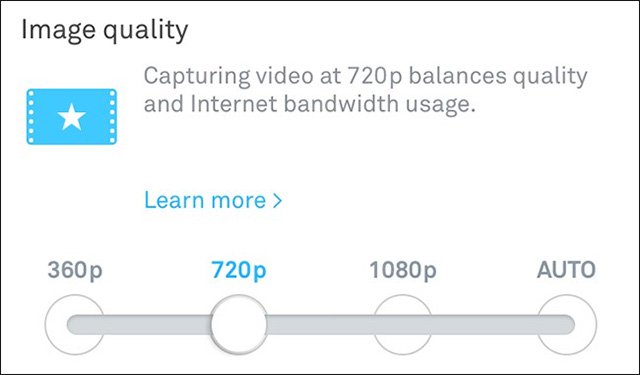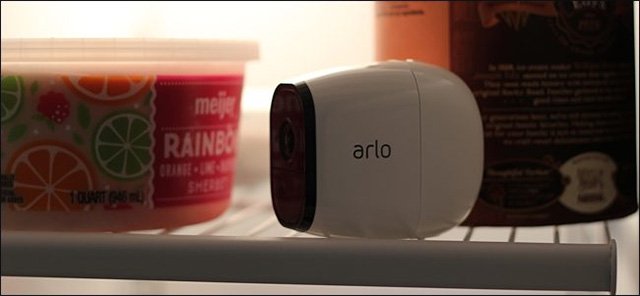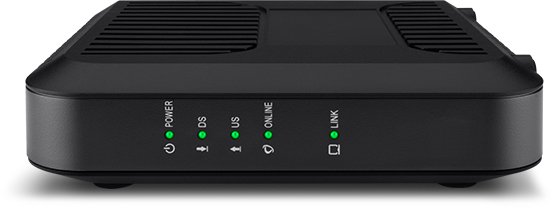Những điều nên biết trước khi chọn mua một hệ thống camera Wi-Fi
Từ trước đến nay các camera Wi-Fi luôn nổi tiếng với sự tiện lợi không phải bàn cãi. Mọi việc bạn phải làm là chỉ cần cắm chúng vào ổ điện sau đó kết nối chúng với mạng Wi-Fi của gia đình và bạn đã sở hữu những “ con mắt nhân tạo” cho riêng mình. Tuy nhiên, để có được sự tiện lợi đó, bạn cũng sẽ phải chấp nhận đánh đổi đôi chút.
Camera Wi-Fi có thể cực kỳ hữu ích, nhưng dẫu cho tất cả nhu cầu của bạn chỉ là để giám sát lũ vật nuôi khi bạn đi vắng hay sử dụng chúng như một biện pháp bảo vệ an ninh một cách nghiêm túc đi chăng nữa thì có một số điều bạn nên biết trước khi đi sâu vào việc quyết định lắp đặt một hệ thống camera Wi-Fi.
Camera Wi-Fi sẽ sử dụng băng thông và một lượng lớp data Internet của bạn
Vì camera Wi-Fi dựa vào hệ thống mạng và kết nối Internet của bạn để quay video và cung cấp chế độ xem từ xa khi bạn vắng nhà, các camera Wi-Fi sẽ có tác động đến băng thông mạng và việc sử dụng dữ liệu internet của bạn. Ví dụ, một camera đơn lẻ trong hệ thống Nest Cam có thể ngốn tới 380GB dữ liệu mỗi tháng. Tức là con số này sẽ tăng theo cấp số nhân tùy thuộc vào số camera mà bạn sử dụng và có thể dễ dàng vượt quá giới hạn băng thông hàng tháng của gia đình bạn. Tất nhiên, bạn có thể giảm bớt được số dung lượng mà hệ thống sử dụng, nhưng đó là nếu bạn nắm bắt được các cài đặt về độ phân giải video tối đa.Điều đáng nói là đa số người dùng không để ý lắm tới điều này và họ thường cài đặt video chất lượng cao nhất có thể mà không thực sự nghĩ về việc hệ thống Internet của họ cũng bị ảnh hưởng.
Đây có thể không phải là một vấn đề lớn đối với những người dùng các dịch vụ Internet chọn gói, nhưng đối với những người sử dụng các gói cước Internet trả sau, chúng ta hoàn toàn có thể giảm chất lượng video xuống một chút sao cho chất lượng video vẫn được đảm bảo đồng thời tắt tắt và bật lại hệ thống vào những thời điểm nhất định để tiết kiệm băng thông và dữ liệu Internet cho gia đình.
Quá trình lắp đặt không phải lúc nào cũng dễ dàng
Nếu bạn lắp đặt camera Wi-Fi trong nhà thì việc cài đặt có thể khá đơn giản. Bạn chỉ cần đặt nó ở bất kỳ đâu miễn là gần khu vực ổ cắm điện. Tuy nhiên, nếu bạn muốn lắp đặt camera Wi-Fi ngoài trời, công việc sẽ trở nên khó khăn hơn một chút.
Thường thì bạn sẽ phải khoan tường để gắn camera, không quá phức tạp. Tuy nhiên, bạn cũng cần phải chú ý đến đường điện đặt ngầm trong tường cũng như lên sơ đồ định tuyến đường điện đến từng camera. Bạn cũng có thể sử dụng các camera chạy bằng pin chúng không cần dây dợ lằng nhằng gây mất thời gian trong quá trình cài đặt
Độ ổn định của camera Wifi lắp ngoài trời tùy thuộc vào tín hiệu mạng
Ngoài việc định tuyến cho đường điện, việc đảm bảo độ ổn định của sóng Wi-Fi cũng là một điều bạn cần phải chú ý trước khi tiến hành lắp đặt. Hãy kiểm tra độ phủ sóng Wi-Fi đến vị trí mà bạn định đặt camera mạnh yếu ra sao, có ổn định hay không. Xuyên qua một bức tường dày thôi cũng làm cho cường độ sóng giảm đi kha khá rồi, đó là còn chưa tính đến việc rất nhiều tòa nhà có tường bên ngoài dày hơn, được xếp nhiều lớp với các vật liệu khác nhau, có thể dễ dàng chặn tín hiệu Wi-Fi.
Để khắc phục vấn đề này, bạn có thể thử sử dụng một hệ thống Wi-Fi lưới, bằng cách sử dụng một bộ các mini-router. Đặt chúng ở những vị trí gần với các camera Wi-Fi ngoài trời sẽ cho bạn nguồn cấp tín hiệu mạnh và ổn định hơn.
Độ tin cậy
Nếu bạn chưa biết thì các hệ thống camera Wi-Fi sẽ lưu trữ các bản ghi trên đám mây, và với bất kỳ sản phẩm nào hoạt động dựa trên đám mây, luôn có nguy cơ về vấn đề vi phạm bảo mật và có thể ai đó sẽ đánh cắp dữ liệu camera của bạn để sử dụng cho mục đích xấu.
Bất cứ khi nào camera Wi-Fi bắt đầu ghi hình, các video đó đầu tiên sẽ được gửi đến các máy chủ của nhà sản xuất camera. Vì dụ, nếu bạn sử dụng hệ thống của Nest Cam, video sẽ được tải lên máy chủ của Nest. Nhờ đó, bạn có thể xem video trực tuyến hoặc tải xuống video từ máy chủ của Nest.
Video đang HOT
Nếu máy chủ của Nest gặp vấn đề về bảo mật, các bản ghi của bạn cũng sẽ có nguy cơ bị ảnh hưởng. Tuy điều này rất khó xảy ra, nhưng không phải là không thể. Nếu đó là bạn thực sự lo lắng về vấn đề này, tốt nhất là bạn nên chuyển sang sử dụng hệ thống camera an ninh có dây. Hệ thống camera an ninh có dây tuy đắt và khó lắm đặt hơn nhưng ổn định và an toàn hơn rất nhiều.
Theo Tri Thuc Tre
Những mẹo thiết lập mạng Wi-Fi hữu ích
Nếu bạn chuẩn bị lắp đặt một router không dây trong văn phòng hay gia đình, hãy tham khảo các mẹo trong bài để có thể tiết kiệm được chi phí cũng như thời gian. Sự tự do của kết nối Wi-Fi không phải lúc này cũng đi kèm với sự dễ dàng, tuy nhiên các mẹo trong bài này sẽ giúp bạn có được những kinh nghiệm thiết thực nhất.
1. So sánh và mua trực tuyến
Đối với các linh kiện máy tính và các thiết bị số, việc mua bán trực tuyến luôn là một cách làm thiết thực hơn so với việc mua tại các cửa hàng bán lẻ đâu đó.
Trên thế giới có rất nhiều trang bán hàng trực tuyến, và cách thức bán hàng này cũng đang được phổ biến dần tại Việt Nam chúng ta. Bạn có thể sử dụng Google để kiểm tra giá thành và chất lượng các sản phẩm trước khi quyết định nên mua ở đâu.
2. Kiểm tra adapter đang tồn tại
Trước khi tiếp cận một cửa hàng bán máy tính, cần phải làm một kiểm kê về thiết bị kết nối mạng mà bạn đã có. Kiểm tra mỗi một máy tính xem chúng có adapter chạy dây hoặc không dây hay không.
Bạn có thể tìm các adapter chạy dây Ethernet bằng cách tìm kiếm những giắc cắm giống như giắc cắm dây điện thoại, có thể trong một khe PCI (hoặc PCI-Express) hoặc đã được tích hợp vào máy tính.
Card không dây thường nằm trong một khe PCI và có một anten thò ra phía sau. Mỗi một máy tính mà bạn muốn trên network/Internet cần phải có một trong các adapter mạng này.
3. Cân nhắc việc chạy dây một số máy tính
Nhớ rằng, dù bạn thiết lập một mạng Wi-Fi nhưng một số máy tính vẫn cần được chạy dây để kết nối với mạng. Các router không dây thường có một switch 4 cổng, đây là bốn cổng bạn có thể kết nối với các máy tính và các thiết bị mạng khác.
Do hầu hết các máy tính luôn có một adapter Ethernet nên bạn có thể tiết kiệm được chút ít bằng cách đi một tuyến dây cho các máy tính đã chọn thay vì phải mua một card Wi-Fi.
Việc chạy dây cũng có những ưu điểm về tốc độ. Dữ liệu có thể truyền tải sẽ nhanh hơn thông qua kết nối cáp so với sóng vô tuyến.
Cho ví dụ, Ethernet chạy ở tốc độ 100Mbps trên các router giá thành thấp và 1.000Mbps (Gigabit) trên các model đắt tiền hơn so sánh với tốc độ trung bình 25Mbps đối với wireless G hay khoảng 100Mbps cho Draft N.
Chính vì vậy, nếu bạn có kế hoạch truyền tải các file lớn giữa các máy tính, chơi game, xem phim, khi đó bạn nên cân nhắc đến việc chạy dây các máy tính đó.
4. Sử dụng mã hóa WPA2
Nếu ai đó câu trộm Wi-Fi của bạn, điều này có thể làm giảm tốc độ kết nối và thông tin cá nhân của bạn bị rò rỉ. Thậm chí khi bạn thiết lập mật khẩu, hacker vẫn có thể tìm cách xâm nhập vào mạng của bạn.
Do đó, bạn nên sử dụng mã hóa, tốt nhất là WPA2. Cách thức mã hóa này sẽ mã hóa dữ liệu của bạn khi truyền tải trong không khí, đến và đi khỏi các máy tính của bạn và router không dây.
Bằng cách này, những kẻ xấu không thể giả mạo để phát hiện ra site gì mà bạn đang ghé thăm và xem các thông tin chi tiết về đăng nhập cũng như nội dung từ các dịch vụ không được bảo mật, ví dụ như các kết nối FTP và POP3 email.
Thêm vào đó nó cũng bảo vệ mạng của bạn; chỉ những người có khóa mới có thể kết nối với mạng của bạn. Còn lại những người khác sẽ không thể kết nối và truy cập các file mà bạn chia sẻ - hoặc sử dụng kết nối Internet của bạn cho các mục đích không hợp lệ.
5. Lưu khóa mã hóa và mật khẩu
Bạn phải biết khóa để kết nối không dây với mạng nếu nó được mã hóa. Windows sẽ lưu khóa mạng để bạn không phải nhập nó mỗi lần kết nối với mạng của mình.
Mặc dù vậy, bạn vẫn cần khóa khi thiết lập một máy tính mới hoặc khi cho phép bạn bè hoặc thành viên gia đình truy cập vào mạng bằng laptop của họ.
Bạn có thể ghi ra khóa trên một mẩu giấy nhỏ và dán nó ở bên dưới router để dễ nhớ và dễ tìm.
Bạn có thể lưu khóa trong một file văn bản trong thư mục My Documents của mỗi máy tính. Để nếu nó là một khóa dài, bạn chỉ phải copy và paste nó khi cần trên các máy tính. Windows, cho ví dụ, đôi khi sẽ nhắc nhở lại bạn về khóa. (Bạn có thể cất nó trong ổ USB để nạp vào các máy tính khác).
6. Sử dụng tên mạng khó nhận dạng (SSID)
Cách tốt nhất để sử dụng tên mạng mà không tiết lộ bạn, chẳng hạn như địa chỉ hoặc tên của bạn. Cách làm này sẽ làm cho một hacker Wi-Fi khó có thể tìm thấy chính xác nơi tín hiệu được phát.
Mặc dù mạng của bạn sẽ hiển thị trong danh sách các mạng nhưng những hacker này vẫn phải ở gần router hơn để có thể kết nối với mạng của bạn.
7. Định vị router ở vị trí trung tâm
Bạn nên nghĩ về nơi đặt router không dây. Để có tín hiệu mạnh nhất, hiệu suất tối ưu và vùng phủ sóng rộng nhất, hãy đặt router ở vị trí trung tâm của ngôi nhà, cách xa tường và các vật cản khác. Tránh để router trong tủ hoặc nơi kín.
Chọn vị trí đặt router để tăng sóng Wifi
8. Kiểm tra các mạng lân cận
Nếu các mạng không dây lân cận sử dụng cùng hoặc một kênh xuyên gây nhiễu đối với mạng của bạn, khi đó bạn có thể thấy mạng của mình có hiệu suất thấp hay các vấn đề về kết nối. Chính vì vậy, cách tốt nhất là bạn nên kiểm tra các kênh bằng việc quét sóng vô tuyến.
Windows không thông báo cho bạn các thông tin chi tiết về kênh, tuy nhiên nếu adapter không dây của bạn có một tiện ích cấu hình, nó hoàn toàn có thể cho bạn biết các thông tin đó. Bằng không bạn phải download NetStumbler, đây là ứng dụng sẽ làm việc với hầu hết các card không dây, đơn giản trong cài đặt lẫn sử dụng.
Mỗi một mạng Wi-Fi hoặc một điểm truy cập chồng lấn trong phạm vi phủ sóng cần phải được thiết lập sang một kênh khác.
9. Rút ngắn khoảng cách giữa router và thiết bị không dây
Để các thiết bị như laptop, smartphone hoặc máy in không dây cách quá xa router cũng làm giảm hiệu suất. Nếu nhà bạn khá rộng, tín hiệu không dây của router không thể đến được tất cả các ngóc ngách trong ngôi nhà, do đó bạn nên sử dụng thiết bị kích sóng không dây để khuếch đại tín hiệu không dây, tăng tốc độ, mở rộng phạm vi phủ sóng đến các khu vực xa nhất.
10. Nâng cấp lên các công nghệ Wi-Fi mới nhất
Với sự gia tăng của các thiết bị không dây trong nhà, các hoạt động băng thông lớn như stream video có thể làm giảm tốc độ mạng. Nếu bạn đang gặp phải vấn đề này và router của bạn đang chạy trên Wireless A, B, G hoặc N, hãy cân nhắc nâng cấp lên Wireless AC. Nó có thể tạo ra một tác động rất lớn trong hiệu suất mạng không dây tổng thể.
11. Nâng cấp modem hoặc gói dịch vụ Internet
Modem của bạn có thể do nhà cung cấp dịch vụ Internet cấp cho khi sử dụng gói mạng của họ. Nếu đã sử dụng modem đó trong một thời gian dài, bạn nên xem xét nâng cấp nó. Ngoài ra bạn cũng nên nâng cấp gói dịch vụ nếu thường xuyên chơi game, stream video hoặc âm thành. Tốc độ của router chỉ tốt khi sở hữu modem hiện đại và gói dịch vụ tốt.
12. Giảm nhiễu tín hiệu không dây
Các mạng không dây lân cận, smartphone, lò vi sóng và thiết bị theo dõi trẻ em có thể làm rối loạn tín hiệu và khiến mức độ phủ sóng giảm. Bạn có thể chuyển router ra xa các thiết bị này để xem vấn đề có được khắc phục không hoặc thay đổi kênh và SSID trên router.
13. Sử dụng ứng dụng chia sẻ băng thông riêng biệt
Stream video và chơi game có thể tiêu tốn hàng tấn băng thông, làm tốc độ mạng không dây chậm lại. Hãy sử dụng công cụ như Media Prioritization trên Linksys Smart Wi-Fi để ưu tiên các ứng dụng cần thiết nhất của bạn
14. Tối ưu hóa cài đặt router và adapter
Tốt nhất là bạn nên ghép nối router Wireless N với adapter Wireless N, router Wireless AC với adapter Wireless AC. Tuy nhiên hầu hết các gia đình đều có các thiết bị thiết bị G, N, AC kết nối trong mạng. Trong trường hợp này bạn nên thiết lập chế độ mạng không dây của router thành Mixed. Nếu có router băng tần kép, đơn giản bạn chỉ cần đặt thiết bị cũ trên băng tần 2.4GHz và công nghệ mới trên bằng tần 5GHz.
15. Nâng cấp firmware
Đôi khi firmware lỗi thời có thể gây ra hiệu suất kém hoặc giảm tín hiệu không dây. Ngoài ra, các nhà sản xuất thiết bị có thể gửi các bản cập nhật không dây qua các bản cập nhật firmware/phần mềm. Nâng cấp firmware dễ dàng như cập nhật phần mềm trên điện thoại thông minh, tham khảo bài viết Làm sao để nâng cấp Firmware cho Wireless Router?
16. Thiết lập router tự động khởi động lại
Bạn có phải thường xuyên rút phích cắm hoặc khởi động lại router để giải quyết các vấn đề về tốc độ và mất tín hiệu? Nếu có hãy đặt thiết lập để router tự động khởi động lại ngày một lần, tuần hoặc tháng một lần.
Theo QTM
Đồng hồ Wear OS sắp có chip Snapdragon mới mạnh hơn Qualcomm tiết lộ rằng vào ngày 9/10 tới đây họ sẽ ra mắt một con chip mới dành cho các đồng hồ thông minh chạy Wear OS (chính là Android Wear ngày xưa). Đây sẽ là chip thay thế cho dòng Snapdragon Wear 2100 đang được dùng phổ biến cho đa số smartwatch mới. Có vẻ như con chip sắp xuất hiện sẽ...